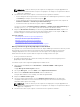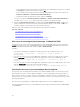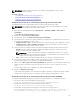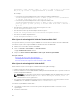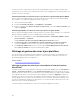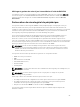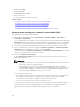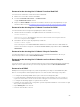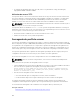Users Guide
• Pour les images de micrologiciel qui ne nécessitent pas un redémarrage du système hôte, cliquez
sur Installer (par exemple, le fichier micrologiciel .d7).
• Pour les images de micrologiciel qui nécessitent un redémarrage du système hôte, cliquez sur
Installer et redémarrer ou Installer au prochain redémarrage.
• Pour annuler la mise à jour du micrologiciel, cliquez sur Annuler.
Lorsque vous cliquez sur Installer Installer et redémarrer ou Installer au prochain redémarrage, le
message Updating Job Queue (Mise à jour de la file d'attente des tâches) s'affiche.
7. Cliquez sur File d'attente des tâches pour afficher la page File d'attente des tâches, laquelle vous
permet d'afficher et de gérer les mises à jour de micrologiciel étagées ou de cliquer sur OK pour
actualiser la page et voir l'état de la mise à jour du micrologiciel.
Entrez les tâches que l'utilisateur doit réaliser après la tâche actuelle (facultatif).
Concepts connexes
Téléchargement du micrologiciel de périphérique
Mise à jour du micrologiciel de périphérique
Affichage et gestion des mises à jour planifiées
Téléchargement du micrologiciel de périphérique
Planification des mises à jour automatiques du micrologiciel
Mise à jour du micrologiciel de périphérique à l'aide de RACADM
Pour mettre à jour le micrologiciel des périphériques à l'aide de RACADM, utilisez la sous-commande
update. Pour en savoir plus, voir le RACADM Reference Guide for iDRAC and CMC (Guide de référence
RACADM d'iDRAC et CMC) disponible à l'adresse
dell.com/idracmanuals.
Exemples :
• Pour générer un rapport de comparaison à l'aide d'un espace de stockage de mise à jour :
racadm update –f catalog.xml –l //192.168.1.1 –u test –p passwd --
verifycatalog
• Pour exécuter toutes les mises à jour applicables à partir d'un espace de stockage de mise à jour en
utilisant myfile.xml sous la forme d'un fichier de catalogue et effectuer un redémarrage normal :
racadm update –f “myfile.xml” –b “graceful” –l //192.168.1.1 –u test –p
passwd
• Pour exécuter toutes les mises à jour applicables à partir d'un espace de stockage de mise à jour FTP à
l'aide de Catalog.xml sous la forme d'un fichier de catalogue :
racadm update –f “Catalog.xml” –t FTP –e 192.168.1.20/Repository/Catalog
Planification des mises à jour automatiques du micrologiciel
Vous pouvez créer une planification périodique selon laquelle l'iDRAC vérifie les nouvelles mises à jour
micrologicielles. Au jour et à l'heure planifiés, l'iDRAC se connecte au partage réseau spécifié (CIFS ou
NFS) ou au FTP, vérifie les nouvelles mises à jour et applique ou planifie les mises à jour applicables. Un
fichier journal sur le serveur distant contient des informations sur l'accès au serveur et les mises à jour de
micrologiciel planifiées.
Des mises à jour automatiques sont disponibles uniquement avec la licence iDRAC Enterprise.
Vous pouvez planifier les mises à jour automatiques du micrologiciel à l'aide de l'interface Web d'iDRAC
ou de RACADM.
82